電話がボイスメールに直接転送されるのを修正する方法
公開: 2024-01-31デバイス上で「電話がボイスメールに直接転送される」問題にも直面している場合は、この簡単なガイドを利用して簡単に問題を解決できます。
よくある問題ですが、さらに深刻な問題は、Android または iPhone で着信した通話が、呼び出し音が鳴らずに直接ボイスメールに転送されることです。 これは明確な理由もなく発生します。 ただし、問題の解決策と、問題が発生した理由の説明はあります。
考えられる原因は多数ありますが、事実上すべての原因が携帯電話の設定に関係しているため、この問題の診断と修正は非常に簡単です。 電話機の「サイレント」オプション、禁止された番号、電話転送、Bluetooth 接続、および電話機の SIM カードは、通話を自動的にボイスメールに送信する可能性のある数少ないアイテムの一部です。
これらの電話機能のいずれかを誤って有効にしてしまった場合、または実際に電話機能をオンにしたことを忘れてしまった場合でも、心配する必要はありません。 Android デバイスのデフォルト設定を復元して通話を再度受けるのは、かなり短い手順である可能性があります。
通話がボイスメールに直接転送された場合の対処方法
ここでは、「電話がボイスメールに直接転送される」問題を簡単に解決するための最も効果的な解決策のリストをいくつか示します。 以下に示す解決策に従うだけで、問題を簡単に解決できます。
解決策 1: メールボックスに変更を加える
電話が直接ボイスメールに転送される場合に試せる最初の解決策は次のとおりです。 テキストメッセージアプリケーションの時代に生きている今日では、音声通話はますます珍しいものになりつつあります。 あなたの電話番号を知っている人が、WhatsApp や Telegram などのメッセージング アプリケーションを使用してあなたに連絡を取ることも可能です。
これは、ボイスメールへの直接エラーを簡単に修正するのに役立ちます。 時間が限られている場合は、テキスト メッセージを送信することもできます。 今の時代、ボイスメールを利用する目的はあまりありません。ボイスメール ボックスが設定されていない場合、その場所に誰かを送信することはできません。 もう 1 つのオプションは、ボイスメール メッセージを変更して、発信者に電話の代わりにメッセージを送信する必要があることを通知することです。
こちらもお読みください: iPhone 11 でボイスメールを設定する方法
解決策 2: キャリア設定を最新の状態にする
電話が直接ボイスメールに転送される理由の 1 つは、キャリアの設定が古くなっているか、その他の問題が発生している可能性があります。 これはかなり珍しい要素です。 携帯電話のキャリア設定が正しくない場合、着信通話に影響が出る可能性があります。 これらの設定は、電話機にネットワークへの接続方法を通知します。
呼び出し音が鳴らずに直接ボイスメールに転送される状況を終了したい場合。 キャリア設定を変更するには、iPhone で [設定] > [一般] > [バージョン情報] に移動するだけです。 「Carrier」を検索し、利用可能なアップデートがあるかどうかを確認する必要があります。
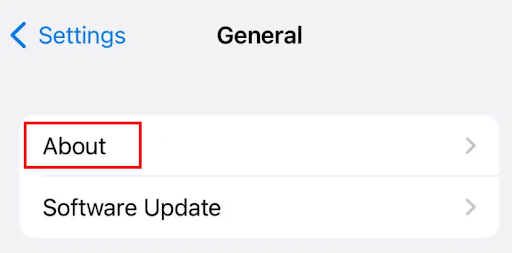
Android スマートフォンを使用しているかどうかに応じて、[設定] > [端末情報] に移動し、[プロファイルを更新する] オプションを検索してこれを変更できます。 代わりに、このオプションはシステム アップデート セクションにあります。

解決策 3: iPhone の運転モードの設定を確認する
運転中に電話が直接ボイスメールにつながる場合のみ、電話が自動的に運転モードに移行し、おやすみモードが有効になる可能性があります。 ハンドルを握っているときに電話を逃さないようにするには、この機能をオフにする必要があります。
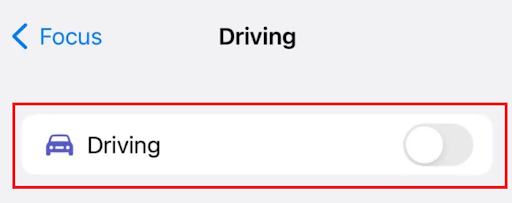
注:フォーカスの種類のリストに「運転」という単語が表示されなくても、心配する必要はありません。プラス記号を押すと追加できます。設定ページの下部にある [フォーカスの削除] ボタンを使用すると、フォーカスを削除することもできます。
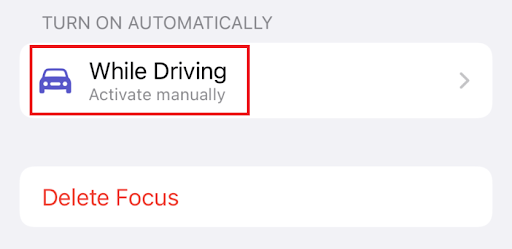
iOS 15 以降のバージョンを搭載したスマートフォンを使用している場合は、[設定] > [フォーカス] > [運転] に移動してこの機能を無効にし、通話がボイスメールに直接転送されるかどうかを確認します。 トグルに触れるだけで、ハンドルを握っているときに集中モードを無効にすることができます。 あるいは、[車の Bluetooth に接続されているときは自動的にオンにする] または [手動でオンにする] の設定を変更するオプションもあります。
こちらもお読みください: iPhone でボイスメールが機能しない問題を修正する方法 [100% 機能]
解決策 4: 別の電話機で SIM カードをテストしてみる
電話が直接ボイスメールに転送される場合に試すべき次の解決策は次のとおりです。 ほぼすべてのスマートフォンは、ネットワークに接続するためにサービス プロバイダーから提供される SIM カードを利用します。 一部の新しい携帯電話には、電話自体に統合され、さまざまなネットワーク プロバイダーと連携できる「eSIM」が搭載されています。
通話がボイスメールに直接送信される場合は、SIM カードに問題がある可能性があります。 電話機から電話機を取り外し、新しい電話機に交換し、問題がまだ存在するかどうかを確認することで、最も簡単な方法でこれをテストできます。
SIM カードに欠陥があると思われる場合は、サービスプロバイダーに連絡して交換の可能性について話し合う必要があります。 アカウント残高を変更せずに、アカウントを新しい SIM カードに移動することができます。
解決策 5: Bluetooth デバイスのサービスを停止します。
通話に使用している Bluetooth デバイスの呼び出し音が鳴らない、または正しく機能しない場合でも、通話は呼び出し音を鳴らさずにボイスメールに直接転送されます。 これは、通話の受け入れを拒否したものと解釈される場合や、通話がボイスメールに送信されるまで無音で鳴り続ける場合があります。 Bluetooth 接続を無効にするか Bluetooth デバイスの電源をオフにした後、着信通話が再び機能するかどうかを確認してください。
解決策 6: 携帯電話の設定を確認します。
電話が直接ボイスメールに転送される次の理由は次のとおりです。 電話機で「おやすみモード」を有効にしたのに、再度オフにすることを忘れたという事実は、電話機が鳴らない最も一般的な理由の 1 つです。
大多数のユーザーは、日中の特定の時間帯 (睡眠後など) に DnD モードをアクティブにし、あらかじめ決めた別の時間に再びオフにするようにプログラムすることがよくあります。
当面は、あなたが個人的にこれをアクティブ化したため、通話がボイスメールに直接送信されると仮定しましょう。 時刻表があるかどうかに関係なく、手で物理的にスイッチを再度オンにしない限り、スイッチは解除されません。 ホーム画面の上部からスワイプすると、ショートカットに [サイレント] (または同等の) オプションが表示されるはずです。
おやすみモードを設定または無効にする方法の詳細は、携帯電話のブランド (Samsung Galaxy など) とオペレーティング システムによって異なります。 これで、呼び出し音が鳴らずに通話が直接ボイスメールに転送されることに不満を抱く必要はなくなります。
解決策 7: 携帯電話を再起動するか、機内モードを切り替える
スマートフォンには「機内モード」と呼ばれる独自のモードが搭載されており、画面を上から下にスワイプし、クイック設定メニューに含まれる航空機の画像をタッチすることでアクセスできます。 デバイスが機内モードに設定されている場合、携帯電話、Wi-Fi、Bluetooth 無線を含むすべてのワイヤレス送信機がオフになります。 これは、電話がボイスメールに直接つながる最後の解決策です。 すべての接続を迅速にリセットし、着信に関する問題を解決するには、このオプションが便利なツールです。
こちらもお読みください: iPhone ウィジェット用のベスト無料アプリ
最終的な考察: 通話は呼び出し音を鳴らさずに直接ボイスメールに転送される
この投稿では、上記の問題に対する考えられる解決策の包括的なリストをまとめました。 ほとんどの場合、これはネットワークの問題の結果として、または邪魔にならないモードを使用したときに発生します。 最悪の場合、電話がそのままボイスメールになるよう、SIM カードの変更が必要になる可能性があります。 これは、SIM カードが非常に古い場合に検討する必要があるオプションです。 問題が解決しない場合は、携帯電話をデバイスのサービス施設に持ち込む必要があります。
